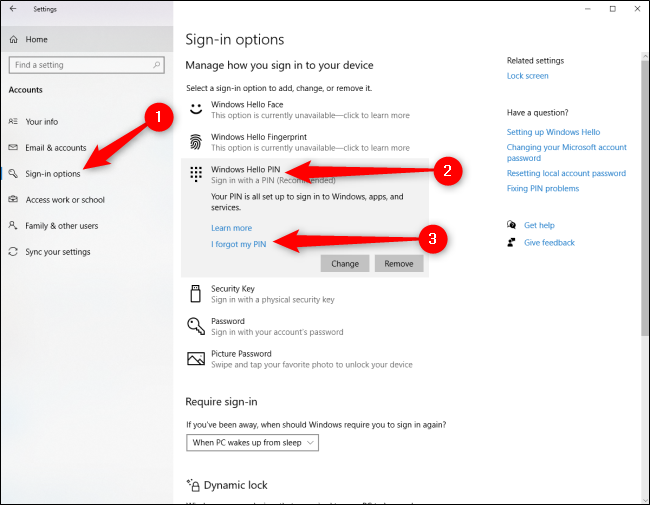รหัสผ่านและ Pin ที่ดีนั้นยากที่จะถูกขโมย แต่เคยไหม ตั้งไว้หลาย ๆ PIN มันมีอาจมีลืมกันบ้าง ทั้งรหัส PIN มือถือ รหัส PIN Mobile Banking หรือแม้แต่รหัส PIN บนคอม
ในบทความนี้ ผมขอพูดถึงการรีเซ็ตรหัส PIN บน Windows 10 เพราะพึ่งเจอปัญหามาเมื่อคืน ที่ต้องใช้คอมด่วน แต่กลับลืมรหัส แล้วจะรีเซ็ตยังไง ไปดูวิธีกันเล้ยย
คลิ๊ก ลืมรหัส PIN ในหน้า Log in
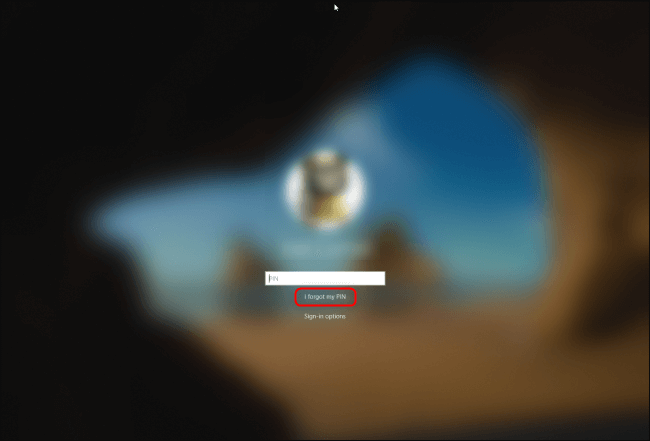
เมื่อเราอยู่ในหน้า Login ที่ให้เราใส่ PIN ให้เราคลิ๊กที่ I forgot my pin ระบบจะนำเราไปยังหน้าการ Login ผ่าน Microsoft account
หมายเหตุ : วิธีนี้ใช้ได้เฉพาะคนที่ใช้การ Login คอมผ่านรหัส PIN นะ และหากใครลืมรหัสบัญชี Microsoft ก็ใช้ไม่ได้นะเออ ฉะนั้น บัญชีสำคัญ ๆ อย่าลืมรหัส หรือไม่ก็จด Note ไว้ในมือถือไว้ก็ดีนะครับ
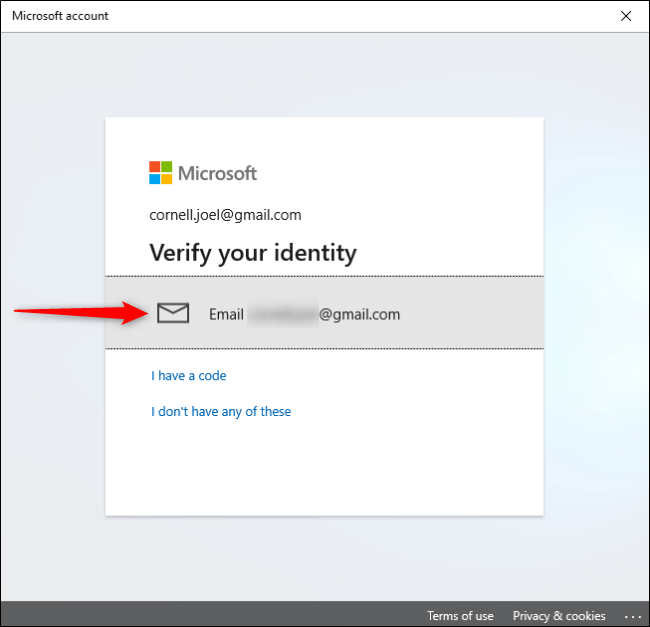
ป้อนรหัสผ่านสำหรับบัญชี Microsoft ของเรา จากนั้นเราสามารถป้อนรหัสความปลอดภัยของบัญชีที่มีอยู่หรือให้ Microsoft ส่งรหัสใหม่ทางอีเมล เพื่อยืนยันตัวตน
หากต้องการเปลี่ยนเมื่อ Login ได้แล้ว
ไปที่ Start เลือก Setting ตามภาพด้านล่าง
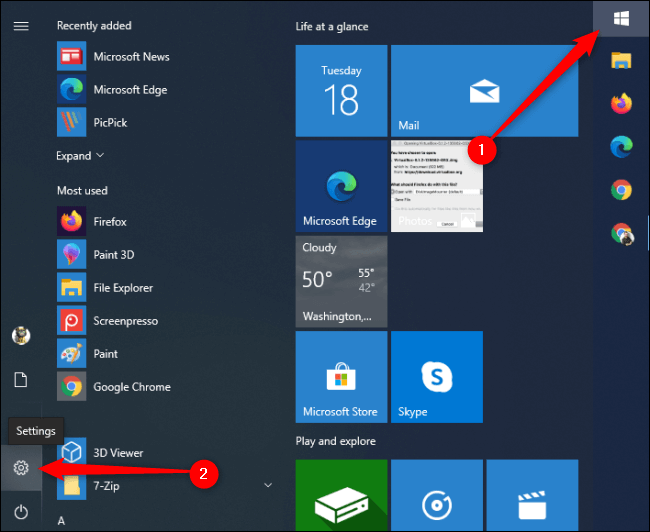
เลือก Sign – in options เลือก Windows Hello PIN จากนั้นกด I forgot My PIN หรือ Change จากนั้นป้อนรหัสผ่าน Microsoft จากนั้นป้อน PIN ใหม่ของเราสองครั้งเพื่อทำการเปลี่ยนแปลงให้เสร็จสมบูรณ์